למשתמשים רבים יש מדפסת משולבת מ-Epson, HP, Brother, Lexmark וכו 'עם חיבור W-Lan במחקרם בבית. כמובן שכעת ניתן להדפיס מסמכים, תמונות וכו 'ישירות עם סמסונג גלקסי S9 במדפסת כזו.
אך לשם כך בדרך כלל עליכם להתקין מנהל התקן מדפסת מתאים בסמסונג גלקסי S9 או להשתמש באחד מהתוספים הזמינים שקודם לכן.
כדי לעזור לך להגדיר את סמסונג גלקסי S9 שלך כדי להדפיס במדפסת W-Lan, כתבנו את ההוראות שלהלן אשר ידריכו אותך בתהליך ההתקנה:
התקן את מנהל התקן המדפסת ב- Samsung Galaxy S9
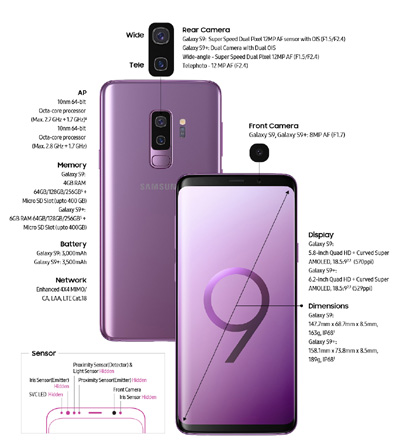
נווט לתפריט הבא בסמסונג גלקסי S9 שלך: תפריט אפליקציות -> הגדרות -> חיבורים -> הגדרות חיבור אחרות
התוספים הבאים כבר מותקנים מהעבודה הקודמת:
- אפסון
- סמסונג
- HP
אם אתה זקוק למנהל מדפסת אחר, אנא לחץ"הוסף שירותים". לאחר מכן תנותב לחנות Google Play, שם תוכל למצוא כמעט את כל מנהלי ההתקן של המדפסות. פשוט חפש את המכשיר שלך באמצעות סמל זכוכית המגדלת.
לאחר התקנת מנהל ההתקן המתאים, הוא מופיע בתפריט שלמעלה. בחר במנהל התקן המדפסת כדי לבצע הגדרות נוספות או להגדיר את המדפסת.
הדפס באמצעות W-Lan עם סמסונג גלקסי S9
כל שעליך לעשות הוא לפתוח מסמך או תמונה וכו '. בהתאם לאפליקציה המשמשת לפתיחת הפורמט, התיאור הבא עשוי להשתנות מעט.
1. לחץ על כפתור "שתף" או "שלח" (חשוב! אל תלחץ על הדפס, אבל זה נשמע מצחיק)
.2 גלול ברשימת היישומים ובחר במנהל התקן המדפסת שלך. עבור Epson, זה יהיה "Epson iPrint"
3. לדוגמה, ואז עקוב אחר ההוראות של תוכנית המדפסת המתאימה. מוכנים!
כעת אתה יודע להוסיף מנהל התקן מדפסת לסמסונג גלקסי S9 ואז להדפיס ממנו.